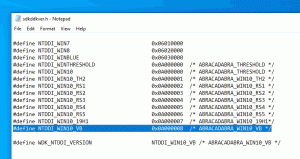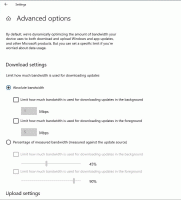Windows 10에서 항상 관리자 권한으로 명령 프롬프트를 실행하는 방법
명령 프롬프트를 관리자로 자주 실행해야 하는 경우 시간을 절약하고 특수 바로 가기를 만들 수 있습니다. Windows 10에서는 두 가지 다른 방법으로 가능합니다. 어떻게 할 수 있는지 봅시다.
광고
첫 번째 방법은 꽤 오래되었습니다. Windows Vista부터 알려져 있습니다. 아이디어는 일반 바로 가기를 수정하고 바로 가기 속성에서 "관리자 권한으로 실행"을 활성화하는 것입니다.
방법 1. 일반 단축키 수정
- 바탕 화면을 마우스 오른쪽 버튼으로 클릭하고 상황에 맞는 메뉴에서 새로 만들기 - 바로 가기를 선택합니다.

- 유형 cmd.exe 대상 상자에서.

- 새 바로 가기 마법사를 마칩니다. 생성한 바로 가기를 마우스 오른쪽 버튼으로 클릭하고 상황에 맞는 메뉴에서 "속성"을 선택합니다.

- 속성 창의 바로 가기 탭에서 고급의 단추.
- 아래와 같이 "관리자 권한으로 실행" 확인란을 선택합니다.

유일한 문제는 이 바로 가기를 클릭할 때마다 UAC 확인을 요청한다는 것입니다.
짜증날 수 있습니다. 두 번째 방법에는 이 문제가 없습니다.
방법 2. 작업 스케줄러 사용
UAC 프롬프트를 건너뛰고 cmd.exe 관리자 권한으로 시작하려면 Windows 작업 스케줄러에서 관리자 권한으로 앱을 실행할 수 있는 특수 작업을 만들어야 합니다. 작업 스케줄러에는 우리가 사용할 그래픽 MMC 버전(taskschd.msc)이 있습니다.
단계별 지침이 꽤 깁니다. 고맙게도 여기에서 이미 다뤘습니다.
Windows 10에서 UAC 프롬프트를 건너뛰는 상승된 바로 가기 만들기
다음 지침에 따라 다음 작업을 만들고 콘솔 도구 schtasks를 사용하여 실행합니다.
시간을 절약하기 위해 Winaero Tweaker를 사용할 수 있습니다. "상승된 바로가기"라는 기능은 위에서 언급한 모든 작업을 수행하고 상승된 바로가기를 빠르게 생성하는 데 도움이 됩니다.
- 다운로드 및 압축 풀기 위네로 트위커 앱.
- 도구 \ 상승된 바로 가기로 이동:

- 친숙한 사용자 인터페이스를 사용하여 바로 가기를 만들기만 하면 됩니다!
또한 Winaero Tweaker에는 또 다른 좋은 점이 있습니다. 기본적으로 작업 스케줄러는 정상 미만 프로세스 우선 순위에서 모든 작업을 실행합니다. 그러나 Winaero의 Elevated Shortcut은 바로 가기를 보통 우선 순위로 실행하여 이 문제를 해결합니다.
그게 다야